Review de AZ Screen Recorder
AZ screen recorder es una herramienta de transmisión de pantalla diseñada específicamente para usarse en la plataforma del sistema operativo Android. Se puede instalar en dispositivos Android que ejecutan Lollipop y superior y viene con numerosas funciones diseñadas para facilitar el proceso de transmisión de pantalla. A diferencia de otras aplicaciones similares con características de transmisión de pantalla similares, AZ Screen Recorder se puede descargar completamente gratis y la versión gratuita es completamente funcional. Sin embargo, esta versión gratuita de la aplicación tiene anuncios que puedes eliminar fácilmente actualizando a la versión paga.
Una de las mejores cosas de esta aplicación es que ofrece funciones muy útiles sin necesidad de rootear el dispositivo. Tampoco tendrás limitaciones en el proceso de grabación y no agrega una marca de agua al video grabado. En esta review completa de la aplicación, echamos un vistazo al cómo instalarla, cómo usarla y te ayudaremos a decidir si es la mejor herramienta para ti.
Descargar e instalar AZ Screen Record para Android
Lo más consistente de esta aplicación es que es muy fácil de usar. Esto se aplica tanto al proceso de instalación como a la función de grabación de pantalla. Puedes optar por descargar la aplicación desde Google Play Store, en cuyo caso, simplemente escribe el nombre de la aplicación en la barra de búsqueda y pulsa "Instalar" cuando aparezca en los resultados de búsqueda.
Pero también puedes instalar la aplicación desde el archivo APK de AZ screen recorder que se puede descargar desde numerosas fuentes en línea. Recomendamos descargar AZ screen recorder pro APK del sitio web principal de la aplicación, ya que la mayoría de las otras fuentes pueden proporcionar archivos no seguros. Cuando eliges descargar AZ screen recorder Pro APK en lugar de simplemente instalar la aplicación desde Google Play Store, tu dispositivo puede requerir un permiso especial para instalar la app.
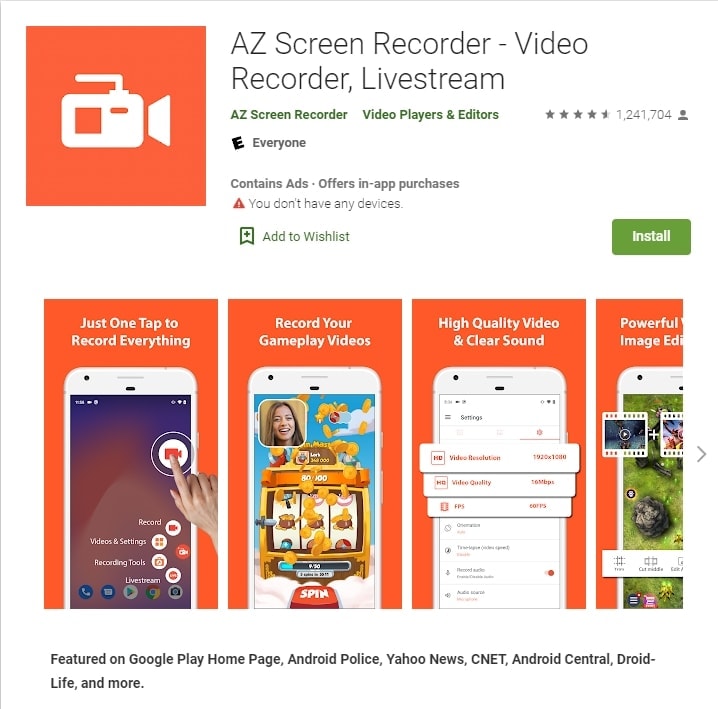
De cualquier manera, una vez que la aplicación está instalada en el dispositivo, comenzar es muy fácil; solo necesitas iniciar la aplicación y aparecerá una barra flotante en el lado izquierdo de la pantalla. Con esta barra flotante, puedes controlar muy fácilmente el proceso de grabación de pantalla.
Funciones clave de AZ Screen Recorder
AZ Screen Recorder tiene muchas funciones excelentes. Todas estas funciones están disponibles tanto en la versión gratuita como en la versión paga del programa y están diseñadas para facilitarte la grabación de videos de alta calidad en tu pantalla. Las siguientes son algunas de las funciones más importantes que puedes esperar encontrar en la aplicación AZ Screen Recorder;
- Se puede usar para capturar fácilmente lo que esté en tu pantalla. Esto incluye videos sobre el funcionamiento de las aplicaciones, gameplay, programas en vivo en aplicaciones como YouTube, e incluso las llamadas que haces en tu dispositivo.
- AZ screen recorder es una de las pocas aplicaciones que pueden utilizarse para grabar el audio interno. Pero esta función solo está disponible en dispositivos con Android 10
- También puedes grabar la cámara frontal mientras grabas la pantalla. El metraje de la cámara frontal aparece como una ventana superpuesta que se puede mover por la pantalla como lo desees.
- Es muy fácil grabar la pantalla usando AZ. De hecho, los controles aparecen como una barra flotante que puede permanecer activa en segundo plano todo el tiempo que lo necesites.
- También puedes usar esta aplicación para crear GIFS a partir de los videos grabados y luego compartir los GIF muy fácilmente usando algunas de las otras aplicaciones en el dispositivo.
- También ofrece una herramienta de dibujo que puede permitirte anotar fácilmente el video de muchas maneras. Esta herramienta de dibujo incluso se puede implementar mientras estás grabando el video.
Cómo usar AZ Screen Recorder en Android
Si bien la grabadora AZ es muy fácil de usar, hay algunas personas que todavía luchan por encontrar la mejor manera de usar la aplicación para grabar su pantalla de Android. Si no estás seguro de cuál es la mejor manera de usar AZ screen recorder para grabar la pantalla en tu dispositivo, el siguiente sencillo tutorial te resultará muy útil;
Paso 1: Instala la aplicación en tu dispositivo
Para comenzar, debes instalar AZ Screen Recorder en tu dispositivo. Como hemos visto en la sección de instalación anterior, puedes optar por instalarlo desde Google Play Store o descargar el APK de AZ Screen Recorder desde el sitio web principal de la aplicación para instalar la aplicación.
Asegúrate de otorgar a la aplicación todos los permisos necesarios que requiere para funcionar correctamente.
Paso 2: Configura los ajustes
Cuando se complete la instalación de la aplicación, iníciala desde el cajón de la aplicación.
Deberías ver inmediatamente una superposición con 4 botones prominentes. Pulsa el ícono de ajustes para abrir la configuración. Aquí, puedes configurar los ajustes de grabación de video como prefieras. Algunas de las configuraciones que puedes cambiar incluyen la resolución del video, la velocidad de fotogramas y la velocidad de bits que te gustaría usar.
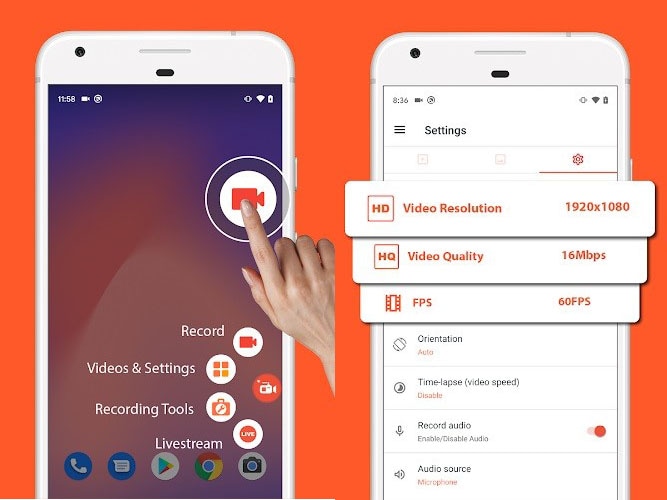
Una vez que estés satisfecho con la configuración que tienes, presiona el botón Atrás para volver a la ventana principal de la aplicación.
Paso 3: Comienza a grabar
Ahora abre la aplicación que te gustaría grabar y cuando estés listo para comenzar a grabar, pulsa el botón de grabación "Rojo" en la superposición de AZ.
La grabación comenzará de inmediato y podrás continuar usando tu dispositivo con normalidad mientras AZ graba tus actividades en segundo plano.
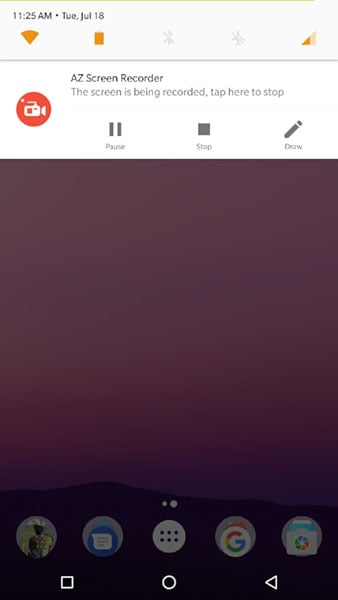
Cuando estés listo para finalizar la grabación, desplázate hacia abajo desde la parte superior de la pantalla para abrir la sección de notificación de la pantalla. Aquí, puedes elegir pausar o detener la grabación.
Luego puedes pulsar el ícono de la imagen en la superposición AZ para ver el video grabado que se guardará en la galería del dispositivo.
Cómo usar AZ Screen Recorder en la computadora
AZ Screen Recorder es una increíble aplicación de grabación de pantalla que puede ejecutarse según lo planeado en PC que utilizan emuladores de Android. Esta aplicación de grabación de pantalla captura y realiza excelentes grabaciones desde la pantalla de la PC y permite a los usuarios modificar las imágenes y grabaciones posteriores. Tarde o temprano, generalmente necesitamos una grabadora de pantalla para nuestro dispositivo. En su mayor parte, los clientes necesitan hacer presentaciones para transmitir su trabajo a otras personas. Sin embargo, algunos gamers nunca necesitan perder la oportunidad de compartir su interacción continua con el mundo exterior. Para los clientes de ambas clases, pueden confiar en AZ Screen Recorder para grabar los ejercicios del dispositivo sin ningún problema.
Paso 1. Descarga e instala AZ Screen Recorder en tu computadora desdeAquí.
Paso 2. Ejecuta el software y haz clic en "Grabadora" en la pantalla principal.

Paso 3. Escoge la región que deseas capturar desde tu computadora e inicia el proceso.

La mejor alternativa a AZ Screen Recorder para computadora
AZ Screen Recorder es, de hecho, un grabador de video fácil de usar que brinda muchos beneficios a los usuarios. Sin embargo, algunas personas dijeron que AZ screen recorder a veces no grababa audio, y algunas personas también encontraron que no tenía sonido. Si, por desgracia, te enfrentas a este problema, puedes probar con una grabadora alternativa Wondershare DemoCreator.
DemoCreator es un programa diseñado para grabar la pantalla del ordenador, la webcam y el audio al mismo tiempo. Este software es compatible con los sistemas Windows y Mac y proporciona muchas funciones de captura, como personalizar el área de grabación, el dibujo de la pantalla, estilos flexibles de la webcam, entre otros. Descarga e instala este programa en tu computadora y sigue los pasos aquí para comenzar.

Paso 1. Ejecuta DemoCreator y haz clic en "Nueva grabación" en la interfaz principal. Aparece una nueva ventana que te permite personalizar la velocidad de fotogramas, el dispositivo de entrada y el área de grabación.

Paso 2. Presiona el botón rojo después de que todo esté bien configurado. El proceso comenzará en 3 segundos. Puedes presionar F9 para pausar o F10 para finalizar el proceso como desees.

Paso 3. Una vez que se complete la grabación, el video se abrirá en el editor. Puedes editar el video con las herramientas y plantillas integradas según tus preferencias.
Mi opinión sobre AZ Recorder
Si bien las aplicaciones de grabación de pantalla de escritorio han sido durante mucho tiempo el punto central de esta industria, las aplicaciones móviles como AZ Screen Recorder han ocupado cada vez más el espacio que las aplicaciones de escritorio no pueden ocupar. A veces solo necesitas una aplicación de grabación de pantalla confiable para tu dispositivo Android. Tal vez necesites grabar un juego móvil o un video instructivo para una aplicación específica en tu dispositivo. Pero con tantas aplicaciones disponibles, ¿por qué elegir AZ Screen Recorder?
Hay muchas cosas que distinguen a AZ Screen Recorder de otras herramientas similares. Sin embargo, mi favorita con diferencia es lo fácil que es utilizar este programa. A pesar de las complejidades de la grabación de la pantalla, estas características permiten a los usuarios grabar muy fácilmente la pantalla con un simple clic del botón.
También me encanta que sea fácilmente accesible en Google Play Store. Esto habla de la confiabilidad y seguridad del programa. Tampoco está de más que puedas editar muy fácilmente los videos que grabas de muchas maneras. Ofrece todas las funciones de algunas de las herramientas de escritorio más costosas en una aplicación móvil confiable todo en uno.
Lo único que no me gusta de AZ recorder es el hecho de que no graba audio interno en dispositivos con Android 9 y versiones anteriores. Pero compensa este problema al permitirte agregar fácilmente tu banda sonora, incluido el audio de tu voz en la posproducción. El hecho de que sea gratis es solo una ventaja para una herramienta que ya es increíble.
Preguntas frecuentes sobre AZ Screen Recorder
¿Es AZ Screen Recorder gratis?
AZ Screen Recorder es un excelente grabador de pantalla gratuito y constante para Android que le ayuda con la grabación de grabaciones de pantalla suave y clara. Con una enorme carga de aspectos destacados como la captura de pantalla, grabador de vídeo de la pantalla, supervisor de vídeo, transmisión de la pantalla en vivo, esta aplicación de grabación de pantalla da un método simple para realizar grabaciones de pantalla como ejercicios de instrucción de vídeo, videollamadas, grabaciones de juegos y espectáculos en vivo.
¿Puedo usar AZ Screen Recorder en PC?
Sí, puedes seguir el método mencionado anteriormente para descargar y utilizar esta aplicación de grabación en tu PC para que tu grabación de pantalla sea más sorprendente y práctica. AZ Recorder es posiblemente la grabadora más famosa en Google Play, probablemente porque incorpora algunas capacidades añadidas sin promoción completa. Uno de estos elementos adicionales es importante: compartir en vivo el móvil en Facebook, YouTube, entre otros.
¿Es seguro AZ Screen Recorder?
AZ Screen Recorder te permite realizar magníficas grabaciones de screencast al garantizar la seguridad total que necesitas para utilizar tu dispositivo. Esta aplicación también te permite grabar el sonido del micrófono, que se une a las grabaciones de screencast de forma natural. Por lo tanto, sin duda puedes realizar grabaciones ilimitadas, ejercicios de instrucción y mucho más sin preocuparte por los problemas de seguridad.


David
chief Editor